GIF动图,一种充满趣味的图片格式,让静态的图片变得生动起来。如果你也想制作属于自己的GIF动图,那么这篇文章就是为你准备的。接下来,我将为你介绍几种制作GIF动图的方法和软件,让你轻松完成图片合成gif的操作。
方法一:使用在线GIF制作工具
在线GIF制作工具是一种非常方便的方法,你不需要下载任何软件,只需要在浏览器中打开相应的网站,就可以开始制作GIF了。
步骤一:在浏览器中访问在线GIF制作工具:https://gif.55.la
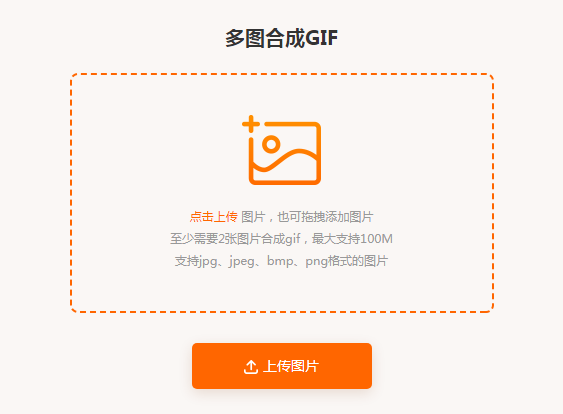
步骤二:点击上传图片文件,准备开始制作动图。
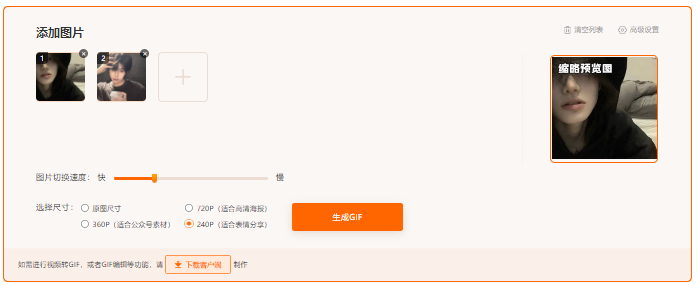
步骤三:根据需要调整GIF的参数,如播放速度和时长。
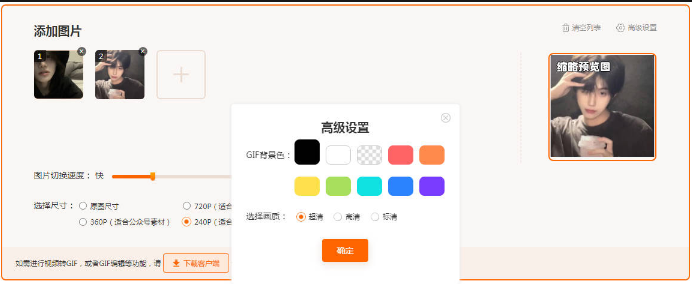
步骤四:完成编辑后,导出gif。下载或分享你的GIF作品。
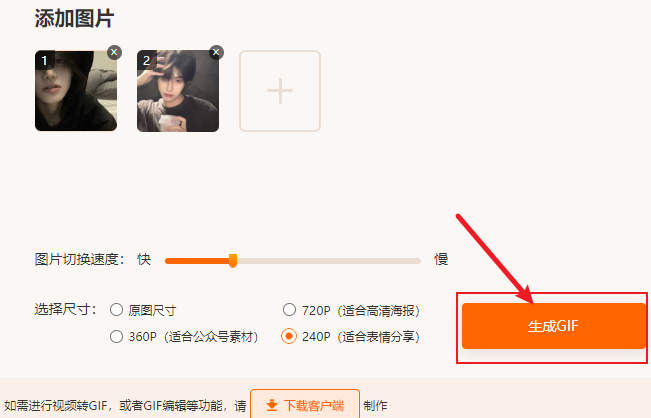
方法二:使用专业图像处理软件
如果你对GIF的质量有较高要求,那么使用专业的图像处理软件,如Adobe Photoshop或者GIMP,会是一个更好的选择。这些软件提供了更多的自定义选项,让你可以更精细地控制GIF的每一个细节。
步骤一:启动Adobe Photoshop或GIMP等专业图像处理软件。
步骤二:创建新项目,导入你想要转换成GIF的素材。
步骤三:利用软件的高级功能,如图层和时间轴,调整GIF的每一帧。
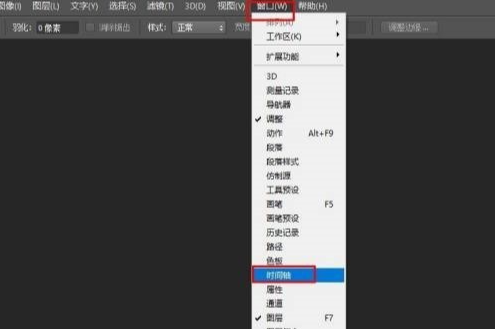
步骤四:完成编辑,导出为GIF格式,确保质量满足你的要求。
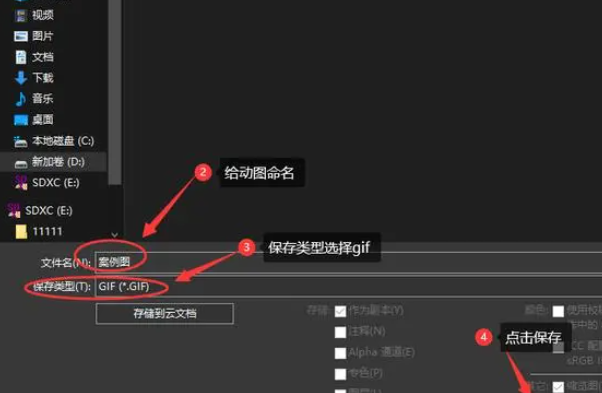
方法三:使用gif制作高级版
和gif在线制作工具相比,gif制作高级版作为软件端,拥有更好的稳定性和更大的操作空间,同时还内置了gif编辑,gif压缩等功能,方便实用。
步骤一:下载安装gif制作高级版。
步骤二:导入图片素材,支持jpg、png、gif等多种图片格式。
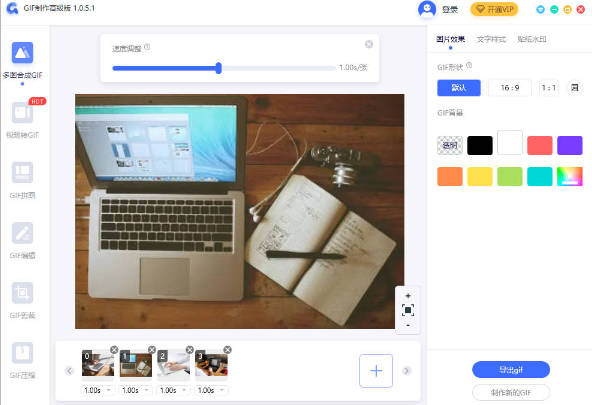
步骤三:根据需求进行相应的自定义设置或是直接默认设置。
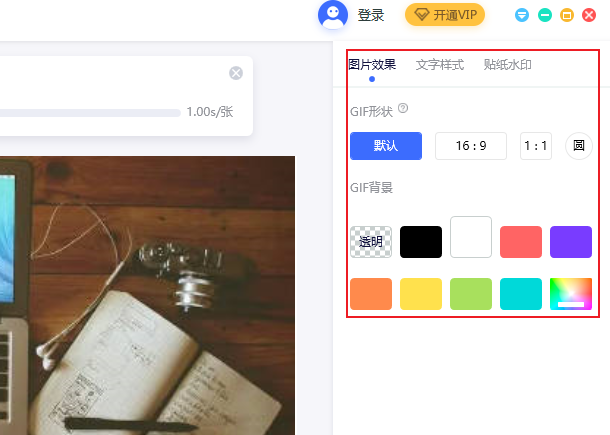
步骤四:导出GIF图片,下载到本地即可。
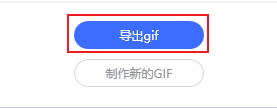
方法四:使用手机App
如果你更习惯在手机上操作,那么手机App也是一个不错的选择。市面上有很多优秀的GIF制作App,如ImgPlay、GIF Maker等。它们通常具有简单易用的界面,让你可以快速上手。
步骤一:在手机应用商店搜索并下载GIF制作App,如ImgPlay或GIF Maker。
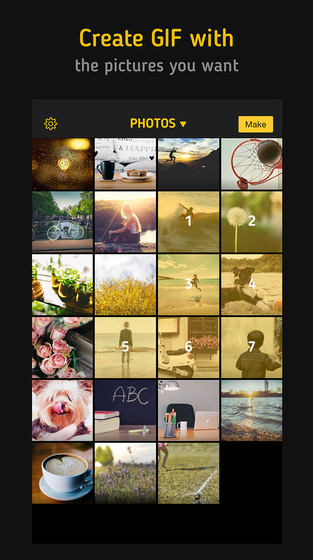
步骤二:打开App,熟悉其简单易用的界面。
步骤三:使用App内的工具导入图片或视频,开始制作GIF。
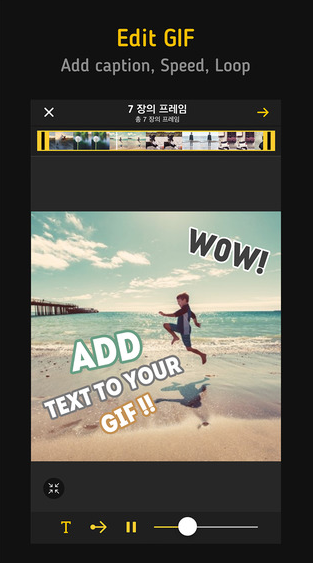
步骤四:编辑完成后,保存或分享你的GIF。

以上就是几种制作GIF动图的方法和软件,希望对你有所帮助。记住,制作GIF动图并不难,关键是多尝试、多练习,相信你很快就能掌握这项技能。

我拉网GIF制作
免费的GIF制作软件,轻松搞定表情包制作

 客户端下载
客户端下载
 GIF制作基础版
GIF制作基础版 GIF制作高级版
GIF制作高级版
 登录
登录 gif制作
gif制作

